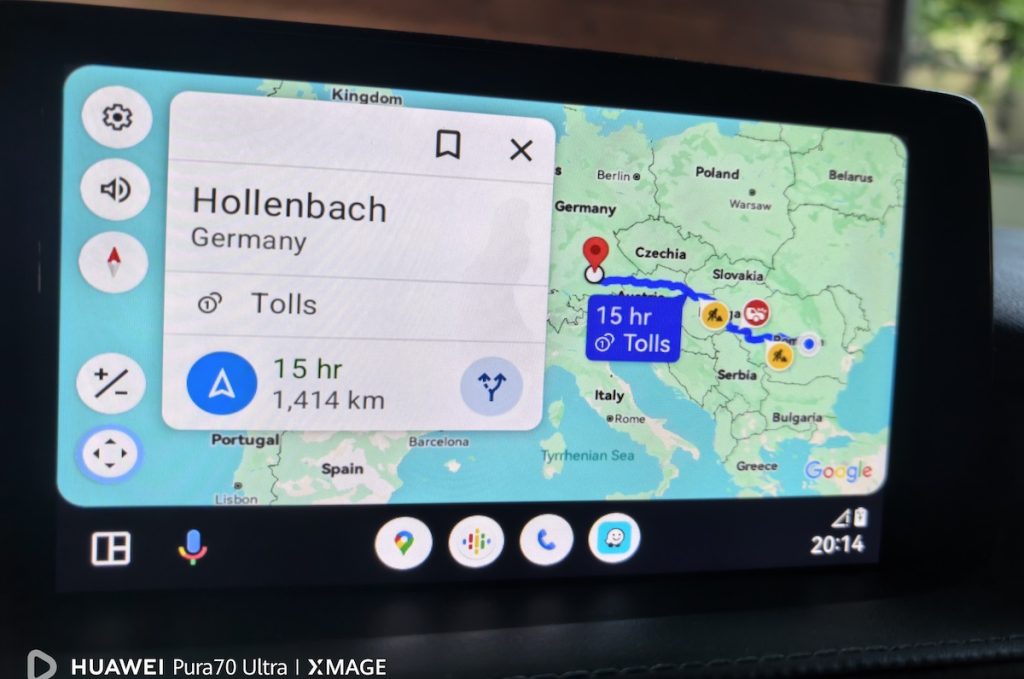
Android Auto merge pe Huawei Pura 70 Ultra, în ciuda restricțiilor impuse de Google către Huawei, dacă aplicați câteva setări speciale. Iar treaba asta e posibilă datorită integrării serviciilor microG, soluția disponibilă prin GBOX, care la rândul ei se instalează direct din Huawei App Gallery.
Pe scurt lucrurile stau așa: aparatele Huawei Pura 70 pot folosi majoritatea serviciilor Google prin microG via GBOX. Odată active serviciile Google Play (via microG) majoritatea aplicațiilor Google merg fără probleme, incluzând aici YouTube, Google Maps, Google Drive, Google Classroom, Google Docs, Sheets și chiar … Android Auto!
Da, ați citit bine: Android Auto merge pe Huawei Pura 70! Eu l-am instalat și folosit pe o Mazda 6 (2019) cu un Huawei Pura 70 Ultra și acum am să vă spun și vouă ce trebuie să faceți.
Asigurați-vă că aveti pus GBOX pe telefon
Primul lucru pe care trebuie să îl faceți este să instalați pe telefon suita GBOX din App Gallery, sau direct de pe site-ul gboxlab.com.
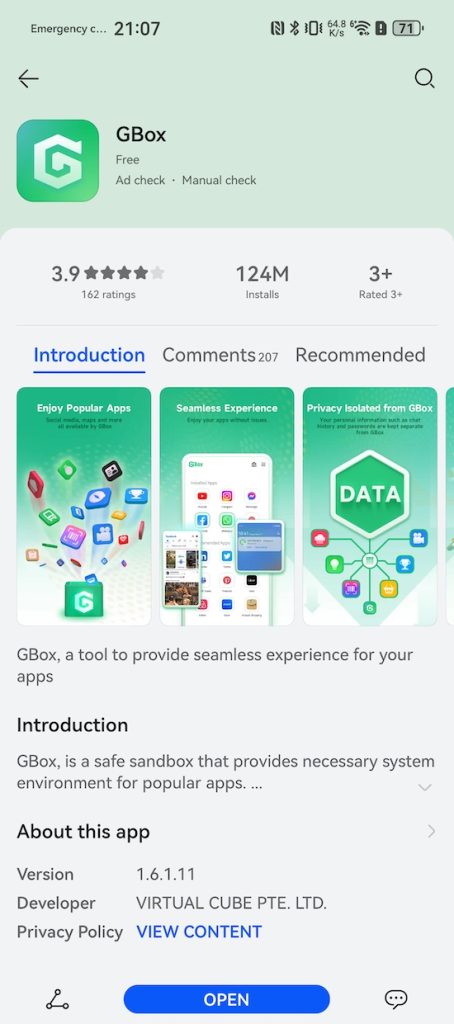
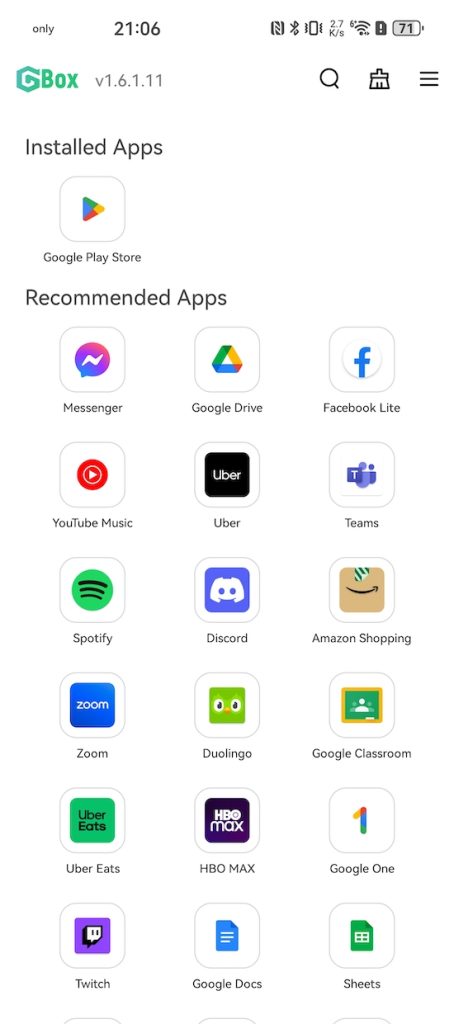
Eu am folosit versiunea 1.6.1.11 a GBOX.
Eventual conectați-vă cu contul GMAIL la serviciile Google
Dacă aveți un cont GMAIL, folosiți-l și conectați-vă la serviciile Google prin GBOX. Așa veți putea folosi setările deja existente în aplicațiile Google.
Instalați acum pe telefon aplicațiile Google, Google Maps, Android Auto și Google Speech Recognition Synthesis. Ele sunt disponibile în Google Play Store (îl porniți din GBOX), dar din păcate nu pot fi puse din România.
Alternativa este să le luați de pe un site care găzduiește pachetele APK – puteți folosi de exemplu APKMirror. Aici trebuie să știți un lucru: orice instalare de aplicații Android poate să vă aducă malware, chiar dacă folosiți Play Store sau un magazin terț. Partea bună este că HarmonyOS de pe Hauwei Pura 70 are un sistem de scanare, ce ar trebui să prindă eventualele pericole.
Așa că mergeți și descărcați și instalați pachetele urmând link-urile de mai jos. Nu contează ordinea în care o faceți:
- Google Maps. Merge pus direct din App Gallery, din Play Store via GBOX sau direct de aici.
- Android Auto. Dacă folosiți un cont GMAIL cu setări de România, nu veți putea pune Android Auto via GBOX, așa că trebuie să îl luați de aici. Eu am folosit versiunea Android Auto 11.9.641804-release (arm64-v8a).
- Google se poate lua din Play Store, sau de aici. Aveți nevoie de pachet pentru a putea folosi comenzile vocale.
- Google Speech Recognition Synthesis. Și acest pachet poate fi luat din Play Store, dacă nu puteți, îl descărcați de aici.
- Eventual instalați și Google Keyboard din Play Store.
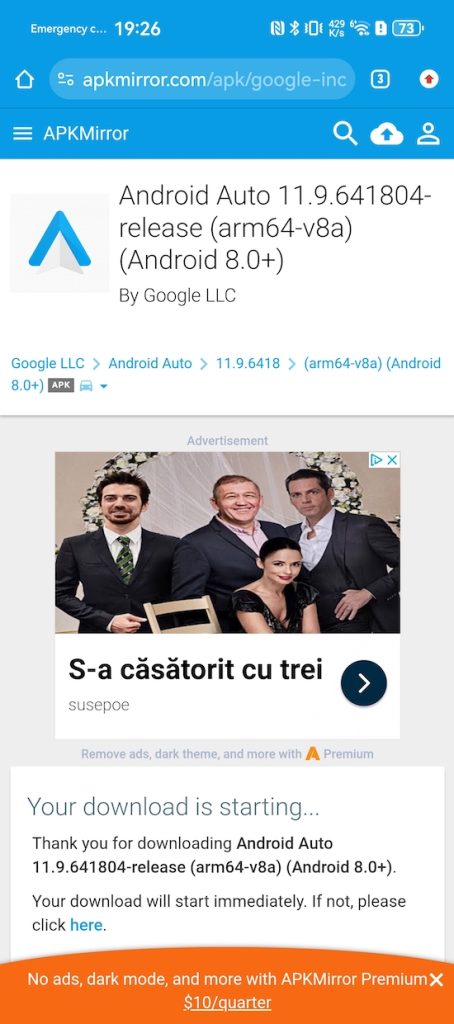
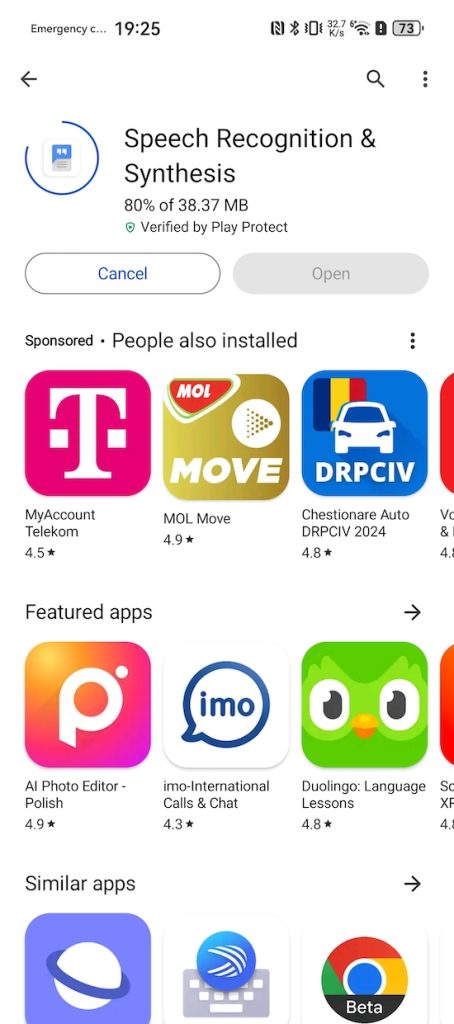
După ce ați descărcat aceste aplicații, le deschideți și le instalați. Urmați pașii de pe ecran și acceptați instalarea – veți avea niște ferestre în care vi se trage un semnal de alarmă că e posibil să puneți malware. Faceți asta pe propria răspundere, dat fiind că aduceți pachete APK din surse terțe.
Reporniți telefonul
Acum reporniți telefonul și pregătiți-vă să dați drumul la Android Auto. Mergeți la mașină, asigurați-vă că ea are suport Android Auto și folosiți un cablu USB original.
Porniți Android Auto
Acum trebuie să fiți puțin atenți. Mergeți la mașină, porniți-o și așteptați să se încarce sistemul entertainment.
Puneți mașina în modul Parking dacă are cutie automată, apoi conectați cablul USB la mașină și apoi la Huwei Pura 70.
Dacă toate aplicațiile s-au instalat cum trebuie, nu ar trebui să vedeți acest mesaj:
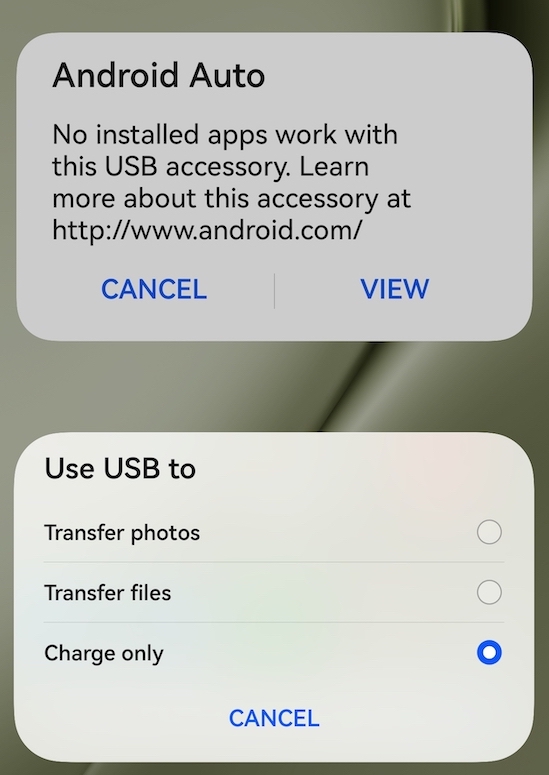
Acum ar trebui ca pe ecranul mașinii să primiți mesajul ˝Welcome to Android Auto˝:
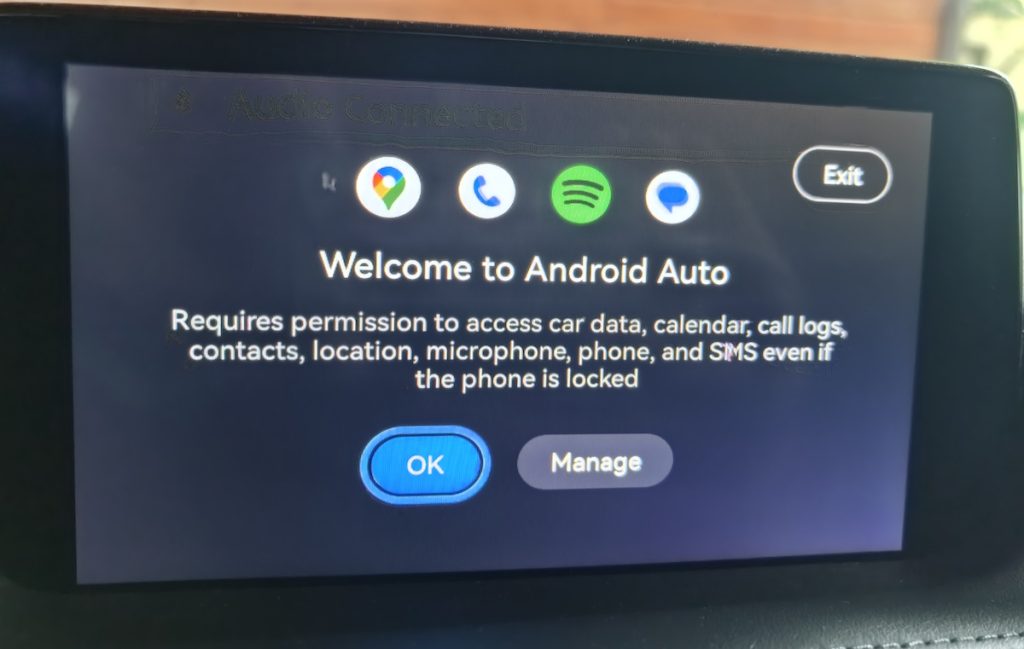
Iar pe telefon să apară notificarea legată de modul în care trebuie folosit telefonul atunci când e conectat la un dispozitiv USB – Tranfer photos, Transfer files sau Charge only. Ar trebui să fie setat pe Charge Only, așa că apăsați Cancel.
Acum mesajul de pe ecranul sistemului de infotainment al mașinii ar trebui să se schimbe și să vă spună că e nevoie să activați notificările pe telefon:
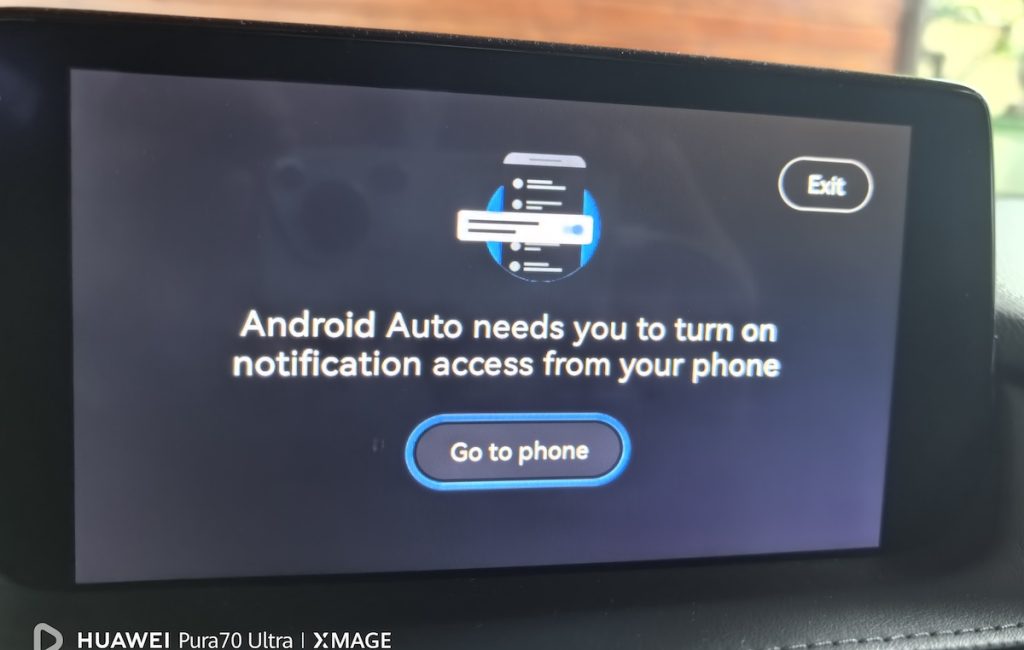
Reveniți pe ecranul telefonului (el e în continuare legat prin cablul USB la mașină) și acceptați mesajele pe care le primiți. În cazul meu a fost nevoie să îi dau acces la locație și notificări pentru Android Auto și apoi pentru Google Maps:
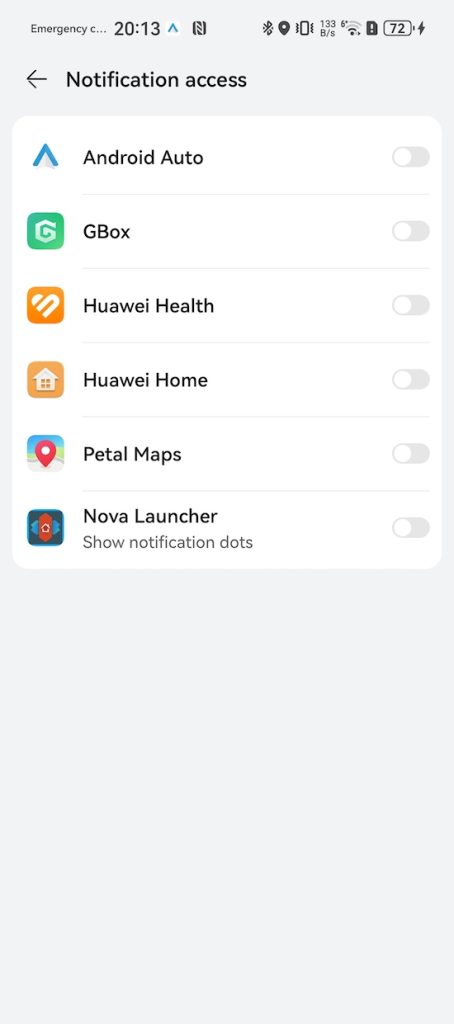
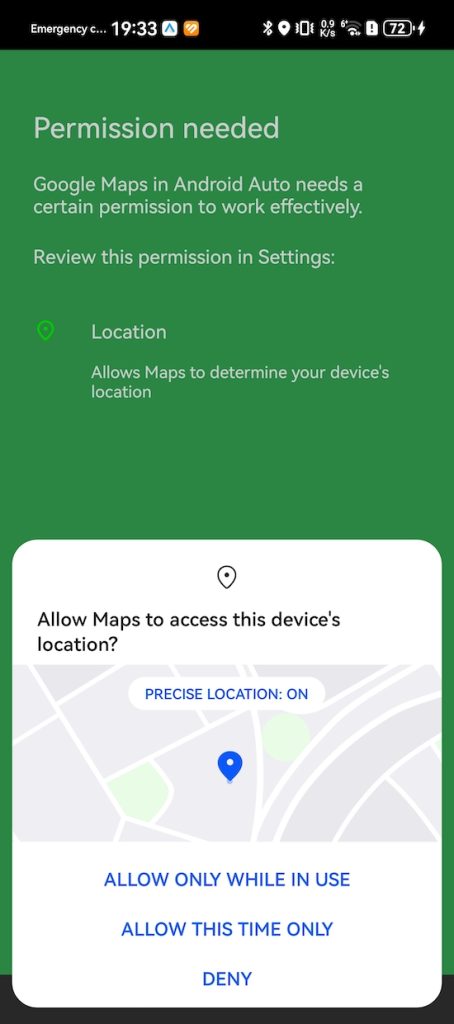
După ce am făcut asta Android Auto a pornit pe sistemul infotainment și am putut vedea aplicațiile pe care le aveam instalate pe telefon.
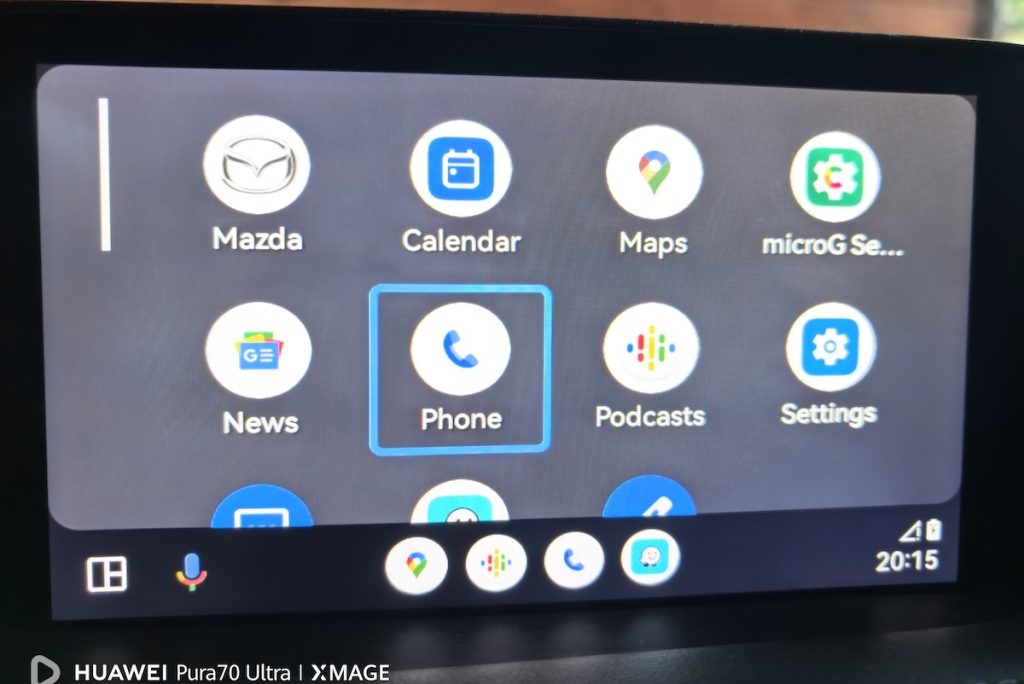
De aici încolo mai e nevoie să vă asigurați că puteți folosi comenzile vocale: apăsați pe microfon și vedeți dacă funcționează. În mod normal ar trebui să meargă.
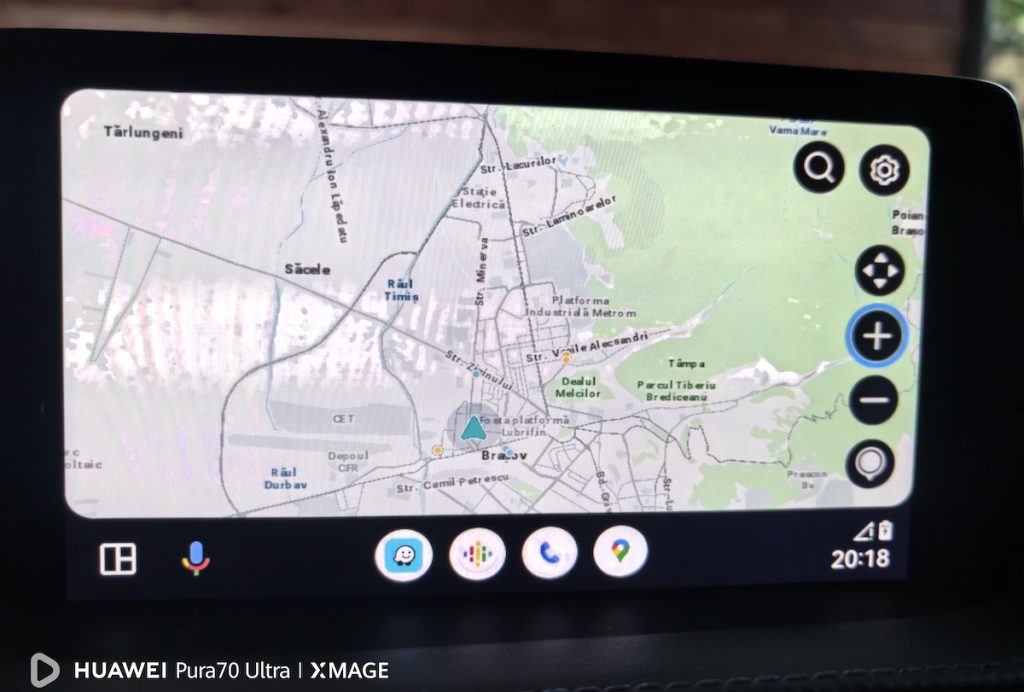
Waze pe Android Auto cu Huawei Pura 70 Ultra
Puteți folosi Waze pe Android Auto cu Huawei Pura 70 Ultra. Instalați prima dată aplicația Waze din App Gallery sau din Play Store cu GBOX. Apoi porniți-o pe telefon, fără să fie conectat la Android Auto. Faceți setările necesare: dați-i acces la locație, alegeți tipul de mașină, limba și ce notificări aveți nevoie.
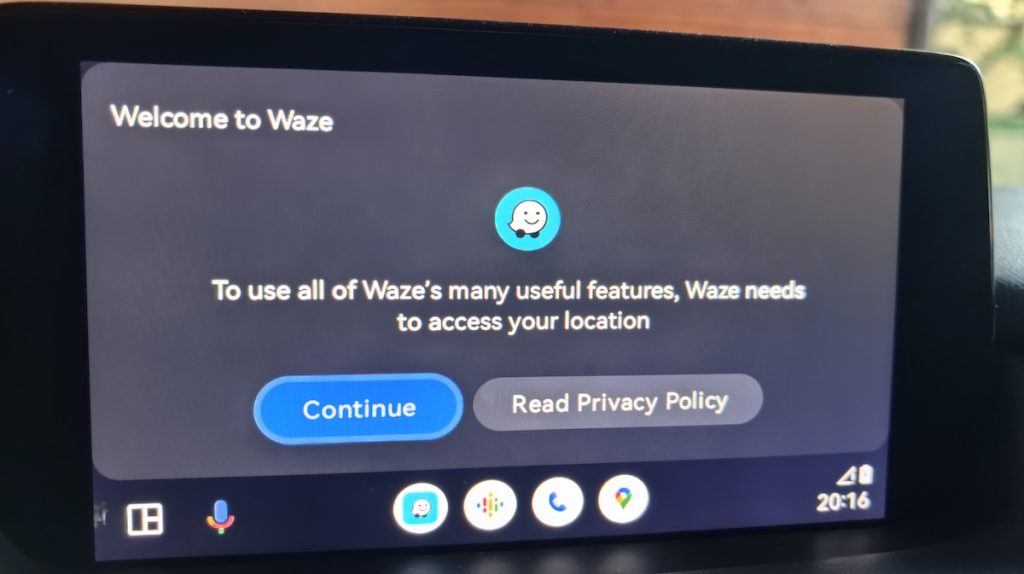
Acum conectați telefon la Android Auto și lansați aplicația: va porni fără probleme și veți putea seta rutele.
EXTRA: configurarea Android Auto de pe telefon
Dacă aveți nevoie să configurați în amănunt modul de funcționare al Android Auto puteți să o faceți direct pe telefon: când aveți telefonul conectat la Android Auto, intrați în Settings care va deschide fereastra Android Auto pe telefon, de unde veți putea configura aspectul interfeței și notificările.
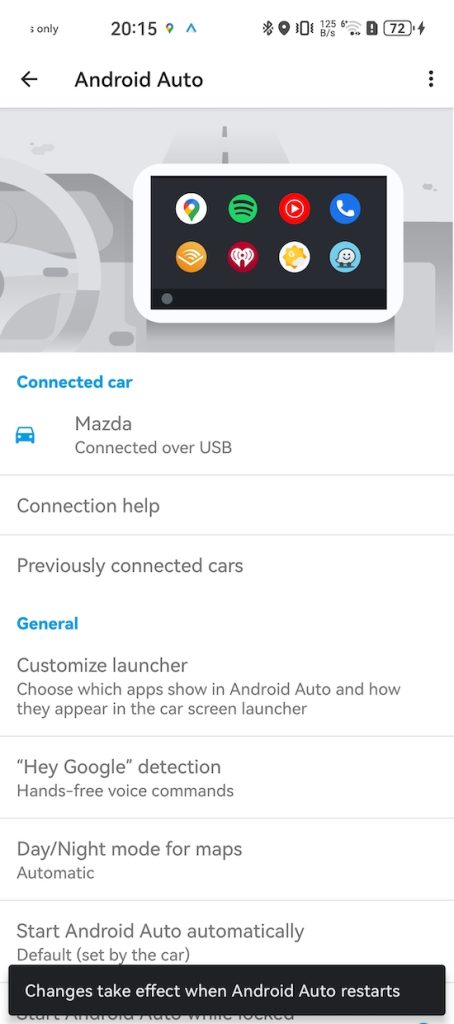
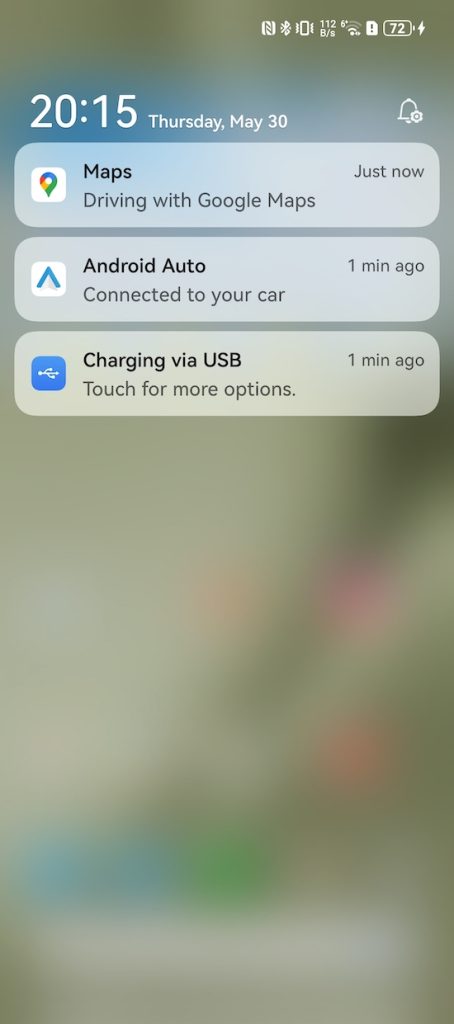
Cam asta ar fi tot. Ați activat una dintre cele mai cerute opțiuni care lipseau de pe telefoanele Huawei.
Sper să vă fie de folos și drum bun cu Android Auto pe Huawei Pura 70 Ultra!




Util articolul si indrumarea pana la urma am reusit sa instalez Android Auto de pe Huawei Pura 70 dar cand vorbesc dupa un timp mi se deconecteaza. Ati patit la fel care ar fi solutia ?
Nu am patit asta. Deconectarea se face in timpul apelului?
Apreciez articolul.
Bine structurat și ușor de urmat.
Pentru Google portofel exista vreo soluție pe acest model de telefon? Întâmpin probleme (nu funcționează) în folosirea aplicației Portofel cu Pura 70 ultra.
Din pacate nu am apucat sa testez si partea de Wallet. Stiu insa ca exista mai multe aplicatii de Banking din Romania care permit plata directa, folosind telefonul.
merge perfect cu curve,e la fel ca wallet de la google.